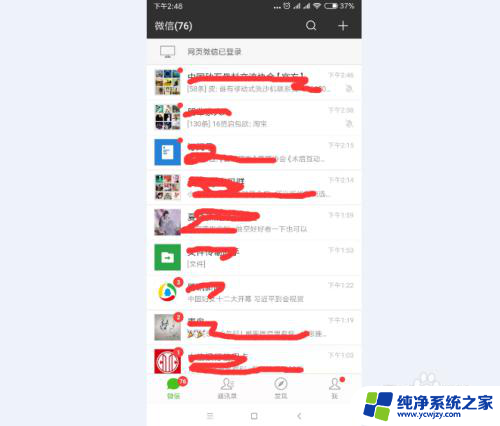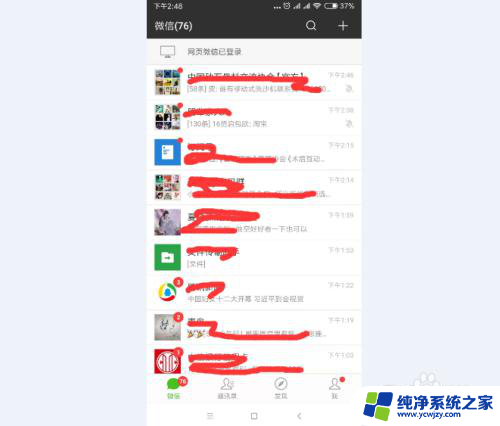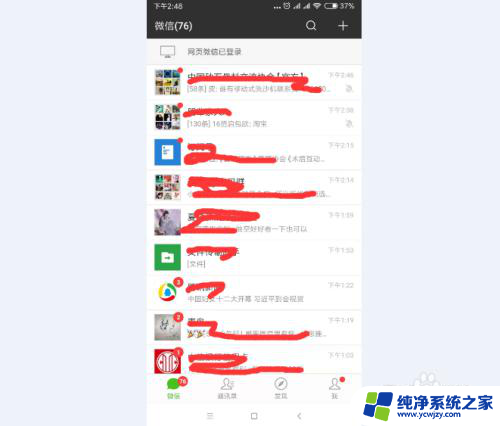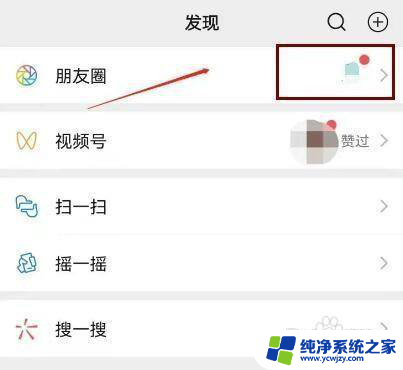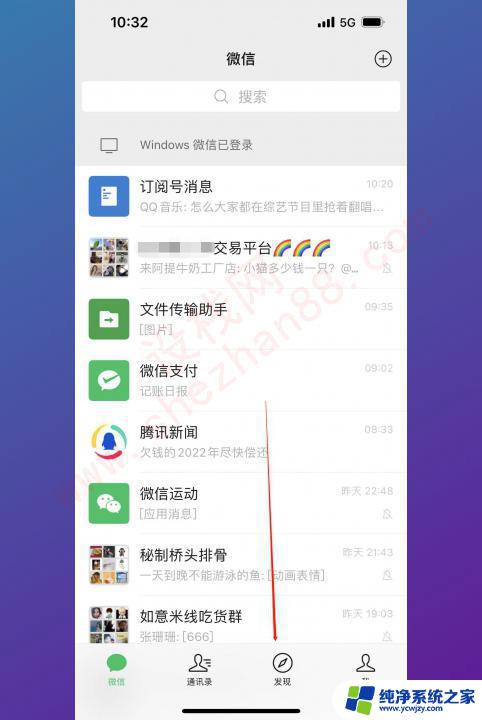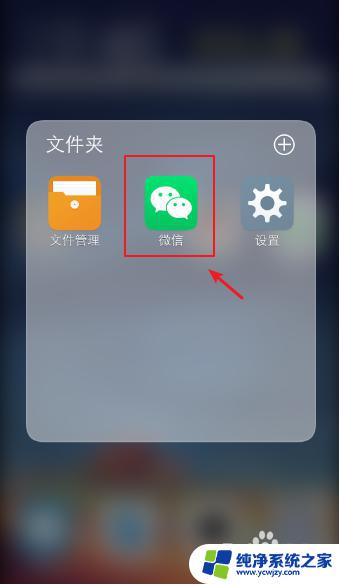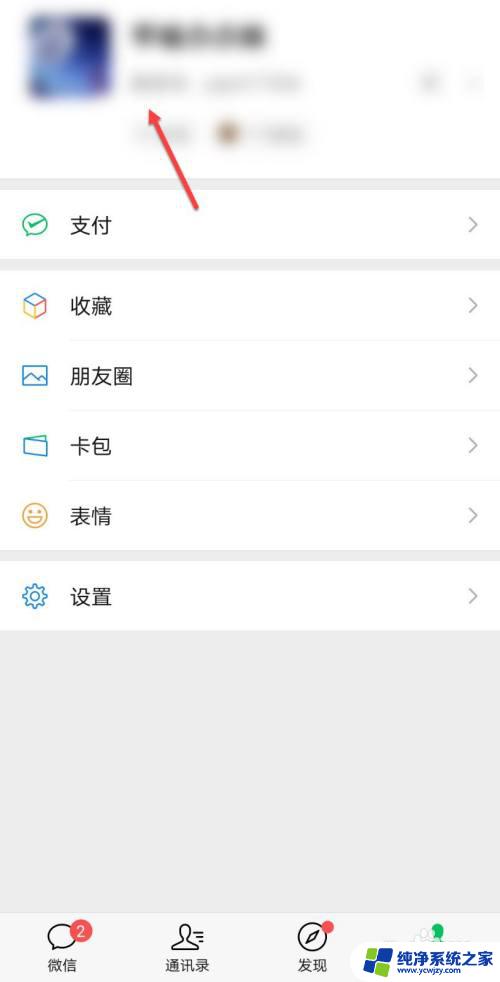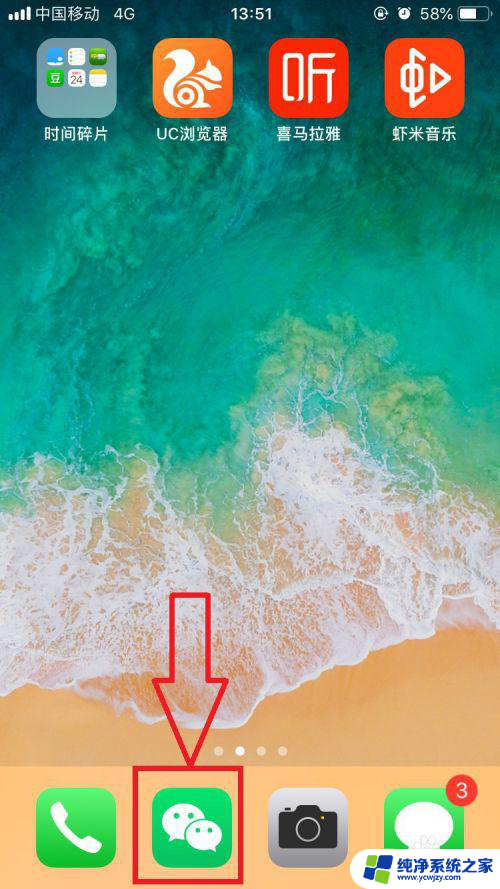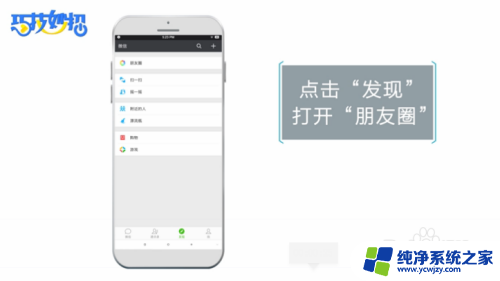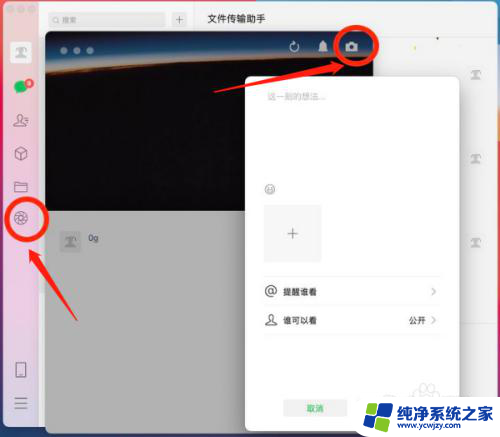微信怎么发纯文案的朋友圈 手机微信如何发纯文字朋友圈
更新时间:2023-10-25 10:46:16作者:jiang
微信怎么发纯文案的朋友圈,在现如今的社交媒体时代,微信成为了人们日常交流的重要工具之一,而微信朋友圈更是让我们可以与亲友分享生活点滴、表达情感。有时候我们可能只想发表纯文字的朋友圈,以更直接地传达自己的思想和感受。究竟该如何在手机微信上发送纯文字朋友圈呢?接下来我们将一起探讨这个问题。
操作方法:
1.第一步,打开微信。如下图,接下来点,发现。
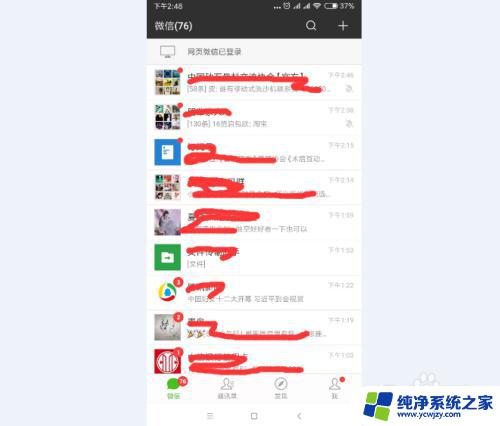
2.第二步,我们点过发现之后,会出现朋友圈。然后我们点击朋友圈。如下图
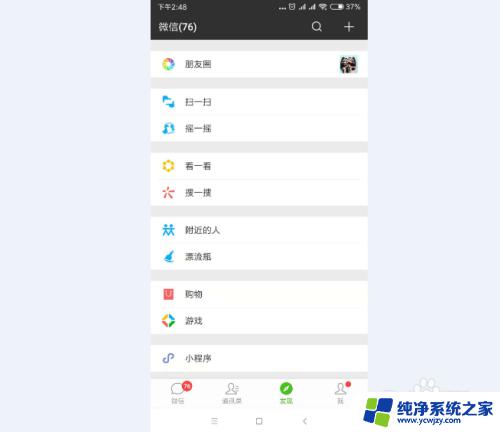
3.第三步,我们点击过朋友圈之后,就会看到朋友发的朋友圈了。如下图
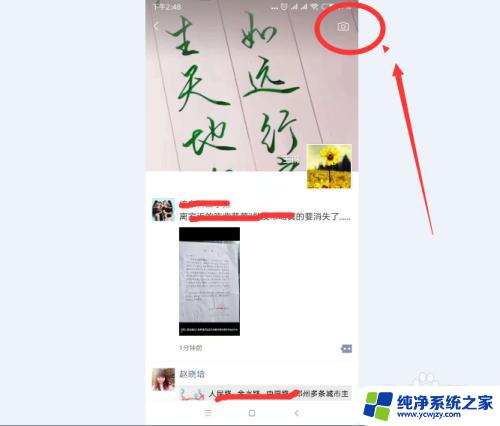
4.然后我们继续点右上角上面那个类似摄像头的东西,如下图会出现这种情况。
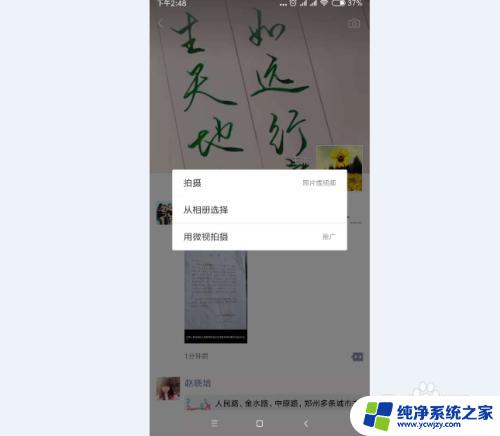
5.第五步,也是关键的一步。我们不直接按那个类似摄像头的,我们长按那个类似摄像头的,右上角那个。就会出现这样了。
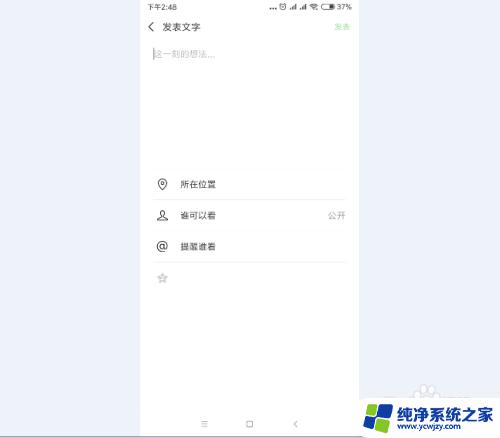
6.然后我们输入想要发的文字后,点击发表就可以了。如下图,。你学会了吗
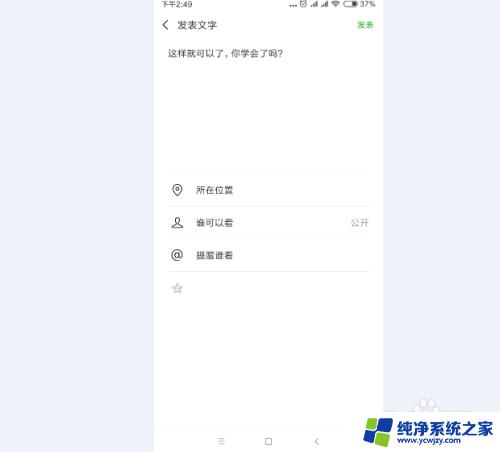
这就是关于如何在微信朋友圈上发布纯文案的全部内容,如果您遇到了这种情况,可以按照这个方法进行解决,希望这能帮到大家。